В наше время компьютеры стали неотъемлемой частью нашей повседневной жизни. Мы используем их для работы, общения, развлечений и многих других задач. Однако, со временем мы замечаем, что наш компьютер начинает работать медленнее. Появляются задержки при открытии программ, интернет-страниц загружаются медленно, а в целом процесс работы становится неэффективным. Что произошло? Почему наш надежный помощник вдруг стал тормозить?
В самом начале, когда мы только купили компьютер, он работал быстро и без проблем. Но со временем на нем накапливаются различные данные – программы, файлы, фотографии, видео и другие материалы. А отсутствие регулярного обслуживания и чистки способствует появлению ошибок, неправильной работы программ и общему замедлению системы. В результате, компьютер начинает испытывать трудности при выполнении повседневных задач.
Однако, неотъемлемой частью нашей повседневной жизни является использование компьютера, поэтому откладывать «ремонт» ни в коем случае нельзя. Несмотря на то, что многие люди считают, что исправление проблем с компьютером – это сложная и дорогостоящая задача, на самом деле многие основные проблемы можно решить самостоятельно. Правильное обслуживание и чистка системы, а также оптимизация программ и настроек позволят вернуть вашему компьютеру прежнюю производительность и делать его работу эффективной и быстрой.
Причины замедления работы компьютера
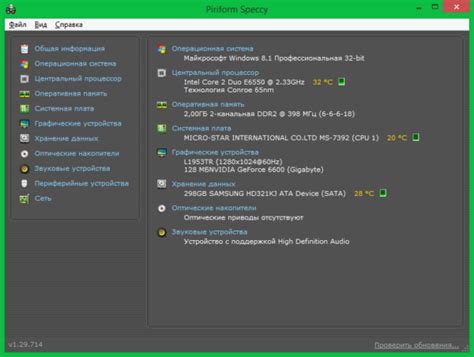
В современной цифровой эпохе заказчики ожидают от компьютерных устройств высокой производительности и быстрого реагирования на каждое действие пользователя. Однако, со временем многие пользователи сталкиваются с проблемой замедления работы своего компьютера. Ниже перечислены основные причины, по которым компьютер может работать медленнее:
1. Недостаток оперативной памяти: Если оперативной памяти недостаточно, компьютер начинает использовать жесткий диск в качестве виртуальной памяти. Это замедляет работу системы, так как доступ к жесткому диску занимает значительно больше времени, чем к оперативной памяти.
2. Наличие вредоносного программного обеспечения: Вирусы, троянские программы и другое вредоносное ПО могут захватить ресурсы компьютера, работая в фоновом режиме и загружая процессор и память. Это может привести к значительному замедлению работы компьютера.
3. Фрагментация жесткого диска: Постоянное чтение и запись данных на жесткий диск с течением времени приводит к фрагментации файловой системы. Фрагментация замедляет процесс чтения и записи данных на диск, что в конечном итоге замедляет работу компьютера.
4. Неоптимизированный стартовый набор программ: Приложения и сервисы, автоматически запускающиеся при включении компьютера, загружают систему и занимают ресурсы процессора и памяти. Если стартовый набор программ содержит много ненужных или ресурсоемких элементов, это может привести к замедлению работы компьютера.
5. Низкая емкость жесткого диска: У компьютеров с низкой емкостью жесткого диска может быстро заполниться, особенно при хранении больших файлов, установке большого количества программ или накоплении кэша браузера. При заполнении жесткого диска компьютер может замедлиться из-за нехватки свободного пространства для работы.
6. Устаревшее аппаратное обеспечение: Со временем аппаратное обеспечение компьютера стареет и может не соответствовать современным требованиям программного обеспечения. Более новые программы и игры могут требовать более мощного процессора, графической карты или оперативной памяти, чем установлено в компьютере, что приводит к замедлению работы системы.
Необходимо учитывать, что причины замедления работы компьютера могут быть индивидуальными в каждом конкретном случае. Поэтому рекомендуется провести детальный анализ системы и принять соответствующие меры для решения проблемы.
Нехватка оперативной памяти
Если в вашем компьютере недостаточно оперативной памяти, операционная система может начать использовать виртуальную память на жестком диске, что замедляет работу устройства. В результате открываются программы медленнее, при выполнении сложных задач может возникать задержка.
Чтобы исправить проблему с нехваткой оперативной памяти, можно увеличить количество установленной в компьютере памяти. Для этого вам может потребоваться приобрести дополнительные плашки оперативной памяти и установить их на материнскую плату компьютера.
Необходимо убедиться, что память, которую вы покупаете, совместима с вашей системой. Также следует обратить внимание на максимальную емкость памяти, которую поддерживает ваш компьютер. В некоторых случаях может потребоваться обратиться к специалистам по обслуживанию компьютеров или производителям оборудования.
Важно помнить, что установка дополнительной оперативной памяти может значительно улучшить производительность вашего компьютера и устранить проблемы, связанные с его медленной работой.
Неправильная установка программ

Неправильная установка программ может привести к тому, что ваш компьютер начнет медленно работать. Если вы не правильно установили программу или это произошло из-за ошибки в процессе установки, это может привести к конфликтам с другими программами и операционной системой.
Одним из возможных решений проблемы является переустановка программы с использованием правильных настроек установки. Важно следовать инструкциям и рекомендациям по установке программы, чтобы избежать возможных ошибок.
Кроме того, установка слишком многих программ может также привести к замедлению компьютера. Некоторые программы могут быть ресурсоемкими или конфликтовать друг с другом. Чтобы исправить эту проблему, рекомендуется удалить ненужные программы и оставить только те, которые действительно необходимы.
Если после переустановки программы и удаления ненужных программ ваш компьютер все еще медленно работает, возможно потребуется обратиться к специалисту или использовать специальные программы для диагностики и оптимизации системы.
Проблемы с жестким диском
Одной из распространенных проблем является фрагментация диска. При этой проблеме файлы на жестком диске располагаются в разных участках, что затрудняет быстрый доступ к данным и замедляет работу компьютера. Для исправления этой проблемы можно воспользоваться утилитами по дефрагментации диска, которые позволяют объединить фрагментированные файлы и упорядочить их для более быстрого доступа.
Еще одной распространенной проблемой является наличие поврежденных секторов на жестком диске. Поврежденные секторы могут возникнуть из-за физического износа диска, ошибок при записи данных или неправильного отключения компьютера. Поврежденные секторы могут привести к ошибкам чтения и записи данных, что может привести к потере информации и замедлению работы компьютера. Для исправления этой проблемы можно воспользоваться специальными программами по восстановлению и ремонту жесткого диска.
Также, проблемой может стать недостаток свободного места на жестком диске. Если на диске остается мало свободного места, это может привести к замедлению работы компьютера, так как операционная система не сможет эффективно управлять файлами и выполнить необходимые задачи. Для исправления этой проблемы можно удалить ненужные файлы и программы, а также переместить данные на другие носители, такие как внешний жесткий диск или облачное хранилище.
Важно отметить, что проблемы с жестким диском могут также свидетельствовать о его физическом повреждении. В таком случае, рекомендуется обратиться к специалистам для диагностики и ремонта диска.
Вредоносные программы и вирусы

Проблемы с медленной работой компьютера могут быть вызваны вредоносными программами или вирусами, которые заражают систему и замедляют ее производительность. Вредоносные программы могут быть установлены неосознанно пользователем при скачивании файлов из ненадежных источников или открытии вредоносных вложений электронной почты.
Вирусы могут замедлить работу компьютера, украсть личные данные пользователя, повредить файлы или даже блокировать доступ к системе. Часто вредоносные программы запускаются в фоновом режиме и работают незаметно для пользователя.
Одним из первых признаков наличия вредоносной программы или вируса может быть снижение производительности компьютера. Пользователь может заметить, что приложения и операционная система работают медленнее, загрузка и открытие файлов занимают больше времени, появляются ошибки и зависания системы.
Для исправления проблемы с вредоносными программами и вирусами следует выполнить сканирование компьютера с помощью антивирусной программы. Антивирусное программное обеспечение может обнаружить и удалить вредоносные программы, вирусы и другие угрозы безопасности. Рекомендуется также установить обновления операционной системы и программного обеспечения, чтобы обеспечить защиту от известных уязвимостей и новых угроз.
Важно помнить о необходимости бережного отношения к скачиваемым файлам и электронным письмам. Не следует открывать и скачивать файлы из ненадежных и неизвестных источников. Рекомендуется также регулярно делать резервное копирование данных, чтобы минимизировать потерю информации в случае атаки вредоносных программ или вирусов.
| Проблема | Решение |
| Медленная работа компьютера | Выполнить сканирование компьютера с помощью антивирусной программы и удалить обнаруженные вредоносные программы или вирусы |
| Неизвестные ошибки и зависания системы | Установить обновления операционной системы и программного обеспечения |
| Потеря данных | Регулярно делать резервное копирование данных |
Автозапуск программ при включении компьютера
Часто причина медленной работы компьютера заключается в том, что при каждом включении загружаются все программы из автозапуска. Если в автозапуске находятся лишние или устаревшие приложения, то они будут использовать ресурсы системы и замедлить работу компьютера.
Чтобы исправить проблему, необходимо проверить список программ, которые запускаются автоматически при включении компьютера. Для этого можно воспользоваться менеджерами автозагрузки, которые доступны в операционной системе.
Менеджеры автозагрузки позволяют просмотреть список программ, настроить их запуск или отключить автозагрузку для ненужных приложений. Важно помнить, что отключение автозапуска некоторых программ может привести к некорректной работе или отсутствию необходимых функций в системе. Поэтому перед внесением изменений в автозапуск рекомендуется ознакомиться с функциональностью каждой программы.
Загружаемые программы можно разделить на две категории: системные и сторонние. Системные программы обычно являются частью операционной системы и необходимы для ее нормальной работы. Такие программы лучше оставить в автозапуске. Сторонние программы могут быть установлены пользователями и не всегда являются необходимыми для работы системы. Их можно отключить из автозагрузки, чтобы ускорить процесс загрузки компьютера.
Кроме того, некоторые программы могут добавиться в автозапуск без согласия пользователя. Например, некоторые приложения могут добавить свои плагины или расширения в браузеры, которые запускаются вместе с операционной системой. В этом случае, для исправления проблемы, необходимо вручную отключить автозапуск этих плагинов или расширений в настройках соответствующего браузера.
Аккуратный контроль автозапуска программ при включении компьютера позволит значительно улучшить его производительность и ускорить загрузку операционной системы. Но важно помнить, что изменение автозапуска может повлиять на функциональность некоторых программ, поэтому перед внесением изменений рекомендуется быть внимательным и ознакомиться с информацией о каждой программе.
Программы, потребляющие большое количество ресурсов

К таким программам относятся:
- Мультимедийные приложения, такие как видеоредакторы и графические редакторы. Они часто требуют большой объем памяти и процессорных ресурсов для обработки и редактирования больших файлов.
- Игры. Современные компьютерные игры также могут быть очень требовательными к ресурсам системы. Они часто требуют мощный процессор, большой объем оперативной памяти и высокопроизводительную видеокарту.
- Программы в фоновом режиме. Некоторые программы могут продолжать работать в фоновом режиме даже после их закрытия, потребляя ресурсы системы. Это могут быть различные загрузчики, обновления или антивирусы.
Для исправления проблемы с медленной работой компьютера, рекомендуется следующие действия:
- Закрыть ненужные программы. Проверьте, какие программы работают в фоновом режиме, и закройте их, если они не нужны.
- Оптимизировать состав программ. Если вы заметили, что определенные программы часто замедляют работу компьютера, рассмотрите возможность замены на менее ресурсоемкую альтернативу.
- Увеличить объем памяти. Если компьютер имеет мало оперативной памяти, рассмотрите возможность увеличения ее объема. Большой объем оперативной памяти может значительно повысить производительность системы.
- Обновление компонентов компьютера. Если компьютеру необходимы более мощный процессор или видеокарта для работы с определенными программами, рассмотрите возможность их замены.
Выполнение этих рекомендаций поможет улучшить производительность компьютера и избежать проблемы с его замедленной работой из-за программ, потребляющих большое количество ресурсов.
Оптимизация и ускорение работы компьютера
Когда ваш компьютер начинает медленно работать, есть несколько шагов, которые вы можете предпринять, чтобы оптимизировать и ускорить его работу:
- Освободите место на жестком диске. Удалите ненужные файлы и программы, которые занимают драгоценное пространство на вашем компьютере.
- Проверьте компьютер на наличие вирусов и другого вредоносного программного обеспечения. Регулярно сканируйте свою систему с помощью антивирусной программы, чтобы убедиться, что ваш компьютер защищен.
- Обновите систему и программное обеспечение. Установите все доступные обновления операционной системы и программ, чтобы исправить ошибки и улучшить производительность.
- Очистите реестр. Неправильные записи в реестре могут замедлить работу компьютера. Используйте специальные программы для очистки реестра и исправления ошибок.
- Установите более мощное аппаратное обеспечение, если это необходимо. Некоторые задачи требуют больше ресурсов, чем ваш компьютер может предоставить. Рассмотрите возможность увеличить объем оперативной памяти или заменить жесткий диск на SSD.
- Ограничьте автозапуск программ. Некоторые программы запускаются автоматически при включении компьютера и замедляют его работу. Отключите ненужные программы из автозапуска.
- Оптимизируйте настройки энергосбережения. Установите режим энергосбережения, который соответствует вашим потребностям и обеспечивает оптимальную производительность.
- Очистите рабочий стол и отключите анимацию. Уменьшите количество ярлыков на рабочем столе и отключите анимацию, чтобы ускорить загрузку системы.
Применение этих советов по оптимизации и ускорению работы компьютера может помочь вам вернуть ему прежнюю скорость и производительность.




